Ubuntu16.04 常用软件安装
Ubuntu系统尝鲜
不知何时起,对Linux操作系统充满了好奇心,想去接触一番。 都说学编程搞开发的都离不开Linux操作系统,个人觉得Linux操作系统更适合学习,少了各种弹窗,界面更加清爽,系统任由你自己去操控,系统也更加稳定,许多的服务器也基本上都是Linux操作系统。然后就自己倒腾,在Windows上装了一个Ubuntu16.04LTS的双系统,通过日常是的使用去渐渐熟悉Linux操作系统,以及各种命令的使用~
常用软件安装
- Shadowsocks安装
sudo add-apt-repository ppa:hzwhuang/ss-qt5
sudo apt-get update
sudo apt-get install s-qt5
在Ubuntu系统上使用还需要设置系统代理,在 设置-》网络-》网络代理 中设置代理模式,最好设置为自动代理方式,然后添加一个pac文件,应用到整个系统即可。
2. 小书匠安装
一款Markdown编辑器,支持多平台使用。详细的安装及添加桌面快捷方式可见我的另一篇博客。
3. 安装搜狗输入法
其实个人感觉系统自带的输入法也还可以。
3.1 在官网下载搜狗输入法安装包
3.2 切换到deb包所在的目录,并执行以下命令:
sudo dkpg -i deb包名
3.3 若出现由于缺少相关依赖文件的错误。执行以下命令,安装所缺少的依赖文件,然后再次使用3.2命令完成安装:
sudo apt-get -f install
3.4 在“语言支持”面板,添加汉语支持,并将输入法系统设置为fcitx。然后重启
3.5 在Dash中搜索fcitx configuartion,在Input Method中添加和配置sogoupinyin即可
4. JDK安装
- 添加ppa
sudo add-apt-repository ppa:webupd8team/java
sudo apt-get update- 安装oracle-java-installer
JDK8
sudo apt-get install oracle-java8-installer
JDK7
sudo apt-get install oracle-java7-installer安装时会提示你同意Oracle的服务条款,选择ok,然后选择yes
5. Eclipse安装
安装Eclipse
sudo apt-get install eclipse
启动Eclipse
eclipse
以及快捷方式制作,可见小书匠安装的详细博客
6. MyEclipse安装
- 在官方中文网下载MyEclipse安装包
- 我现在的是离线版,解压后为.run为后缀名的文件
- 双击执行,然后就和windows安装过程一样。选择安装目录比如/opt/MyEclipse/,一路Next即可。最后一步取消勾选。不立即打开MyEclipse。
- 然后下载对应的破解包,解压之后,执行cracker.jar包
java -jar cracker.jar
- 之后的步骤和Windows破解过程一样。
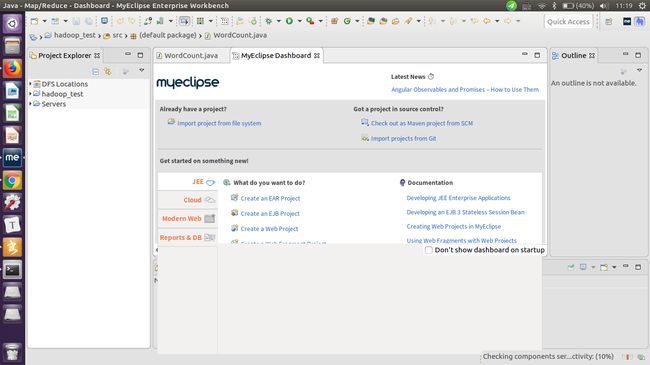
如果你一遍成功,那么就恭喜你。 我第一次安装失败了,因为破解包的问题,所以要确保破解包的正确性。 失败之后存在一个卸载不干净的问题。我也没有找到解决办法。 换了一台电脑,另外找了一个破解包,完美破解。
7. Google浏览器安装
- 下载 Chrome(Linux 版)https://www.google.cn/intl/zh-CN/chrome/
- 终端下输入如下内容来安装.deb文件
sudo dpkg -i 软件包名.deb
- 然后在Dash中搜索Google,打开即可。
使用中可能遇到两个问题:
(1)重启之后,Google浏览器就打不开了
(2)设置新标签页打开网页
解决方案:
问题1:
网上的解决办法,大多是删除chrome的配置文件
rm -r~/.config/google-chrome
但是指标不治本,下次打开依然会出现问题
真正的解决方案是:
安装gnome-keyring。因为在登录谷歌账户之后,chrome会使用gnome-keyring来保护你的账户。
sudo apt install gnome-keyring
问题2:
打开google页面,任意搜索一个内容,在搜索结果页面的上面靠中间位置有一个设置,点击设置然后选择 搜索设置 ,即进入如下页面。
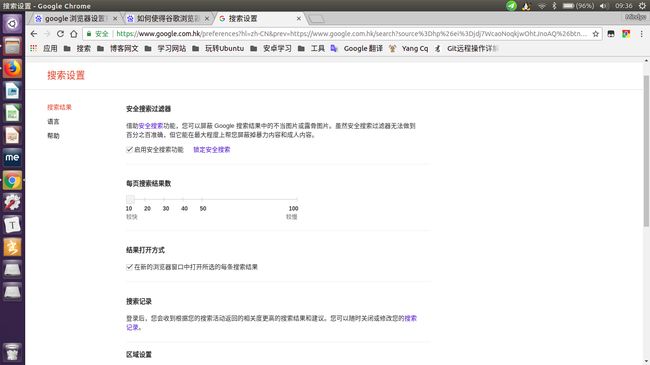
然后勾选结果打开方式的 在新的浏览器窗口中打开所选的每条搜索结果即可。
8. 系统监视器
实时查看电脑的cpu,内存占用率,更可以查看网速
安装:
sudo add-apt-repository ppa:fossfreedom/indicator-sysmonitor
sudo apt-get update
sudo apt-get install indicator-sysmonitor 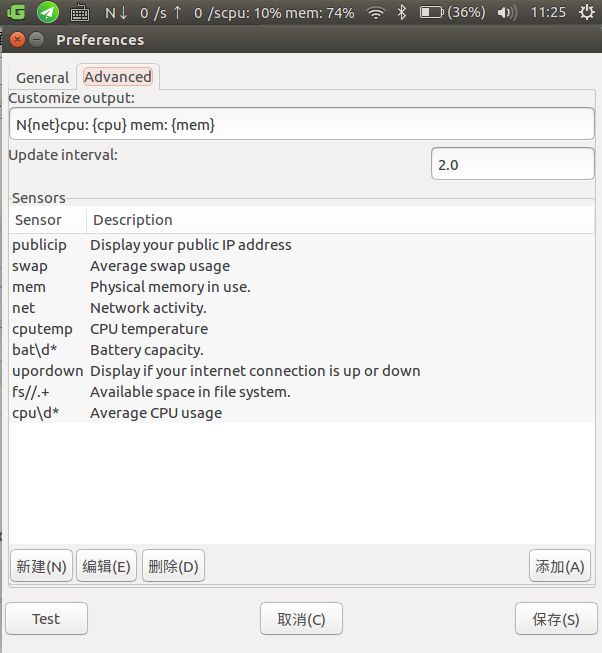
9. WPS 安装
- 在WPS官网下载alpha版本,我下载的是wps-office_10.1.0.5672~a21_amd64.deb
- 执行安装命令:
sudo dpkg -i wps-office_10.1.0.5672~a21_amd64.deb
- 安装完成后,在Dash中即可搜索到,打开会发现字体缺失的问题
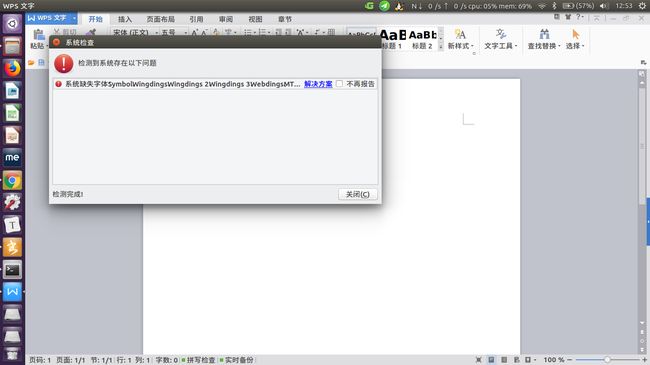
- 下载字体包
- 创建目录:
sudo mkdir /usr/share/fonts/wps-office
- 将下载的字体复制到创建的目录:
sudo cp -r wps_symbol_fonts.zip /usr/share/fonts/wps-office
- 切换到/usr/share/fonts/wps-office目录解压字体包:
sudo unzip wps_symbol_fonts.zip
- 解压后删除字体包:
sudo rm -r wps_symbol_fonts.zip
再次打开就不会提示缺失字体包了!
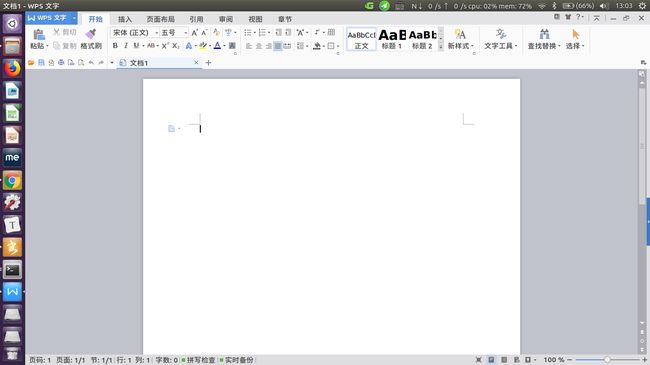
10. 下载工具uget安装
sudo add-apt-repository ppa:plushuang-tw/uget-stable
sudo apt-get update
sudo apt-get install uget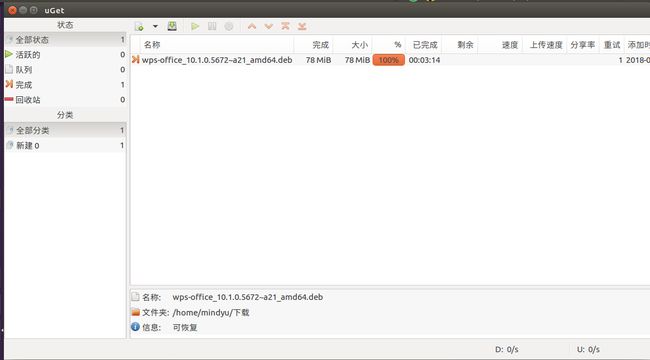
终端和浏览器下载东西比较慢的时候可以试试,下载速度还是比较可观!
参考博客:
https://www.cnblogs.com/wadxy1314/p/6880264.html
https://blog.csdn.net/Jesse_Mx/article/details/52816928
https://blog.csdn.net/u011324454/article/details/78497021
https://blog.csdn.net/VectorWWW/article/details/78820156
https://my.oschina.net/renwofei423/blog/635798